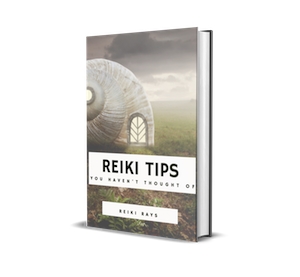ಯಾಂಡೆಕ್ಸ್.ಬ್ರೌಸರ್ ವಿಶ್ವಾಸಾರ್ಹ ಮತ್ತು ಸ್ಥಿರವಾದ ವೆಬ್ ಬ್ರೌಸರ್ ಆಗಿದ್ದು ಅದು ಅಂತರ್ಜಾಲದಲ್ಲಿ ಬಳಕೆದಾರರನ್ನು ರಕ್ಷಿಸಲು ತನ್ನದೇ ಆದ ತಂತ್ರಜ್ಞಾನವನ್ನು ಹೊಂದಿದೆ. ಆದಾಗ್ಯೂ, ಇದು ಕೆಲವೊಮ್ಮೆ ಸರಿಯಾಗಿ ಕೆಲಸ ಮಾಡುವುದನ್ನು ನಿಲ್ಲಿಸಬಹುದು. ಕೆಲವೊಮ್ಮೆ ಬಳಕೆದಾರರು ತಮ್ಮನ್ನು ತಾವು ಕಠಿಣ ಪರಿಸ್ಥಿತಿಯಲ್ಲಿ ಕಂಡುಕೊಳ್ಳುತ್ತಾರೆ: ಯಾಂಡೆಕ್ಸ್ ಬ್ರೌಸರ್ ಪುಟಗಳನ್ನು ತೆರೆಯುವುದಿಲ್ಲ ಅಥವಾ ಪ್ರತಿಕ್ರಿಯಿಸುವುದಿಲ್ಲ. ಈ ಸಮಸ್ಯೆಯನ್ನು ಪರಿಹರಿಸಲು ಹಲವಾರು ಕಾರಣಗಳಿವೆ, ಮತ್ತು ಈ ಲೇಖನದಲ್ಲಿ ನಾವು ಅವುಗಳನ್ನು ಪರಿಗಣಿಸುತ್ತೇವೆ.
ಇಂಟರ್ನೆಟ್ ಅಥವಾ ಸೈಟ್ ಸಮಸ್ಯೆಗಳು
ಹೌದು, ಇದು ತುಂಬಾ ಸಾಮಾನ್ಯವಾಗಿದೆ, ಆದರೆ ಕೆಲವೊಮ್ಮೆ ಬಳಕೆದಾರರು ಸಮಯಕ್ಕಿಂತ ಮುಂಚಿತವಾಗಿ ಭಯಭೀತರಾಗಲು ಪ್ರಾರಂಭಿಸುತ್ತಾರೆ ಮತ್ತು ಮುರಿದ ಬ್ರೌಸರ್ ಅನ್ನು ಹಲವು ವಿಧಗಳಲ್ಲಿ "ಸರಿಪಡಿಸಲು" ಪ್ರಯತ್ನಿಸುತ್ತಾರೆ, ಆದರೂ ಸಮಸ್ಯೆ ಇಂಟರ್ನೆಟ್ನಲ್ಲಿ ಮಾತ್ರ. ಇವು ಒದಗಿಸುವವರ ಬದಿಯಲ್ಲಿ ಮತ್ತು ನಿಮ್ಮ ಕಡೆಯಿಂದಾಗಿರಬಹುದು. ಪುಟಗಳು ಸ್ಟ್ಯಾಂಡರ್ಡ್ ಇಂಟರ್ನೆಟ್ ಎಕ್ಸ್ಪ್ಲೋರರ್ ಬ್ರೌಸರ್ ಅನ್ನು ತೆರೆಯುತ್ತವೆಯೇ ಎಂದು ಪರಿಶೀಲಿಸಿ (ಅಥವಾ ವಿಂಡೋಸ್ 10 ರಲ್ಲಿ ಮೈಕ್ರೋಸಾಫ್ಟ್ ಎಡ್ಜ್), ಸ್ಮಾರ್ಟ್ಫೋನ್ / ಟ್ಯಾಬ್ಲೆಟ್ / ಲ್ಯಾಪ್ಟಾಪ್ನಿಂದ ಸಂಪರ್ಕಿಸಲು ಸಾಧ್ಯವಿದೆಯೇ (ವೈ-ಫೈ ಇದ್ದರೆ). ಯಾವುದೇ ಸಾಧನದಿಂದ ಯಾವುದೇ ಸಂಪರ್ಕವಿಲ್ಲದಿದ್ದರೆ, ನೀವು ಇಂಟರ್ನೆಟ್ ಸಂಪರ್ಕದಲ್ಲಿ ಸಮಸ್ಯೆಯನ್ನು ನೋಡಬೇಕು.
ನಿಮಗೆ ನಿರ್ದಿಷ್ಟ ಸೈಟ್ ತೆರೆಯಲು ಸಾಧ್ಯವಾಗದಿದ್ದರೆ, ಮತ್ತು ಇತರ ಸೈಟ್ಗಳು ಕಾರ್ಯನಿರ್ವಹಿಸುತ್ತಿದ್ದರೆ, ನಿಮ್ಮ ಇಂಟರ್ನೆಟ್ ಅಥವಾ ಬ್ರೌಸರ್ನಲ್ಲಿ ಯಾವುದೇ ಸಮಸ್ಯೆಗಳಿಲ್ಲ. ಈ ಪ್ರಕರಣದ ಅಪರಾಧಿ ಪ್ರವೇಶಿಸಲಾಗದ ಸಂಪನ್ಮೂಲವಾಗಿರಬಹುದು, ಉದಾಹರಣೆಗೆ, ತಾಂತ್ರಿಕ ಕೆಲಸ, ಹೋಸ್ಟಿಂಗ್ ಅಥವಾ ಉಪಕರಣಗಳ ಬದಲಿ ಸಮಸ್ಯೆಗಳಿಂದಾಗಿ.
ನೋಂದಾವಣೆಯಲ್ಲಿನ ಸಮಸ್ಯೆ
ಬ್ರೌಸರ್ ಪುಟಗಳನ್ನು ತೆರೆಯದಿರಲು ಒಂದು ಸಾಮಾನ್ಯ ಕಾರಣವೆಂದರೆ ಕಂಪ್ಯೂಟರ್ನ ಸೋಂಕು, ಇದರಲ್ಲಿ ಒಂದು ನೋಂದಾವಣೆ ಫೈಲ್ ಅನ್ನು ಸಂಪಾದಿಸಲಾಗುತ್ತದೆ. ಇದನ್ನು ಮಾರ್ಪಡಿಸಲಾಗಿದೆಯೇ ಎಂದು ಪರಿಶೀಲಿಸಲು, ಕೀ ಸಂಯೋಜನೆಯನ್ನು ಒತ್ತುವ ಮೂಲಕ ಸಿಸ್ಟಮ್ ನೋಂದಾವಣೆಯನ್ನು ತೆರೆಯಿರಿ ವಿನ್ + ಆರ್ (ಸ್ಟಾರ್ಟ್ ಬಟನ್ ಐಕಾನ್ನೊಂದಿಗೆ ಕೀಬೋರ್ಡ್ನಲ್ಲಿ ಕೀಲಿಯನ್ನು ಗೆದ್ದಿರಿ). ತೆರೆಯುವ ವಿಂಡೋದಲ್ಲಿ, ಬರೆಯಿರಿ "regedit"ಮತ್ತು ಕ್ಲಿಕ್ ಮಾಡಿ"ಸರಿ":
ಒಂದು ವೇಳೆ "ಬಳಕೆದಾರ ಖಾತೆ ನಿಯಂತ್ರಣ"ನಂತರ ಕ್ಲಿಕ್ ಮಾಡಿ"ಹೌದು".
ನೋಂದಾವಣೆ ಸಂಪಾದಕದಲ್ಲಿ, "ಕ್ಲಿಕ್ ಮಾಡಿಸಂಪಾದಿಸಿ" > "ಹುಡುಕಲು"(ಅಥವಾ Ctrl + F ಒತ್ತಿ), ನಮೂದಿಸಿ"AppInit_DLL ಗಳು"ಮತ್ತು ಕ್ಲಿಕ್ ಮಾಡಿ"ಮತ್ತಷ್ಟು ಹುಡುಕಿ":
ನೀವು ಈಗಾಗಲೇ ನೋಂದಾವಣೆಯನ್ನು ನಮೂದಿಸಿ ಮತ್ತು ಯಾವುದೇ ಶಾಖೆಯಲ್ಲಿದ್ದರೆ, ಶಾಖೆಯ ಒಳಗೆ ಮತ್ತು ಅದರ ಕೆಳಗೆ ಹುಡುಕಾಟವನ್ನು ನಡೆಸಲಾಗುತ್ತದೆ ಎಂಬುದನ್ನು ದಯವಿಟ್ಟು ಗಮನಿಸಿ. ಸಂಪೂರ್ಣ ನೋಂದಾವಣೆಯನ್ನು ನಿರ್ವಹಿಸಲು, ವಿಂಡೋದ ಎಡ ಭಾಗದಲ್ಲಿ, ಶಾಖೆಯಿಂದ "ಕಂಪ್ಯೂಟರ್".
ಹುಡುಕಾಟವು ಬಯಸಿದ ಫೈಲ್ ಅನ್ನು ಕಂಡುಕೊಂಡರೆ (2 ಇರಬಹುದು), ನಂತರ ಅದರ ಮೇಲೆ ಡಬಲ್ ಕ್ಲಿಕ್ ಮಾಡಿ ಮತ್ತು "ಮೌಲ್ಯ". ಎರಡನೇ ಫೈಲ್ನೊಂದಿಗೆ ಅದೇ ರೀತಿ ಮಾಡಿ.
ಮಾರ್ಪಡಿಸಿದ ಹೋಸ್ಟ್ಗಳ ಫೈಲ್
ವೈರಸ್ಗಳು ಆತಿಥೇಯರ ಫೈಲ್ ಅನ್ನು ಮಾರ್ಪಡಿಸಬಹುದು, ಅದು ನಿಮ್ಮ ಬ್ರೌಸರ್ನಲ್ಲಿ ಯಾವ ಸೈಟ್ಗಳನ್ನು ತೆರೆಯುತ್ತದೆ ಮತ್ತು ಅವು ತೆರೆಯುತ್ತದೆಯೇ ಎಂಬುದನ್ನು ನೇರವಾಗಿ ಪರಿಣಾಮ ಬೀರುತ್ತದೆ. ಇಲ್ಲಿ, ದಾಳಿಕೋರರು ಜಾಹೀರಾತು ಸೈಟ್ಗಳು ಸೇರಿದಂತೆ ಯಾವುದನ್ನೂ ನೋಂದಾಯಿಸಬಹುದು. ಅದನ್ನು ಬದಲಾಯಿಸಲಾಗಿದೆಯೇ ಎಂದು ಪರಿಶೀಲಿಸಲು, ಈ ಕೆಳಗಿನವುಗಳನ್ನು ಮಾಡಿ.
ನಾವು ಒಳಗೆ ಹೋಗುತ್ತೇವೆ ಸಿ: ವಿಂಡೋಸ್ ಸಿಸ್ಟಮ್ 32 ಡ್ರೈವರ್ಗಳು ಇತ್ಯಾದಿ ಮತ್ತು ಆತಿಥೇಯರ ಫೈಲ್ ಅನ್ನು ಹುಡುಕಿ. ಎಡ ಮೌಸ್ ಗುಂಡಿಯೊಂದಿಗೆ ಅದರ ಮೇಲೆ ಡಬಲ್ ಕ್ಲಿಕ್ ಮಾಡಿ ಮತ್ತು "ನೋಟ್ಪ್ಯಾಡ್":
ರೇಖೆಯ ಕೆಳಗೆ ಬರೆಯಲಾದ ಎಲ್ಲವನ್ನೂ ನಾವು ಅಳಿಸುತ್ತೇವೆ :: 1 ಲೋಕಲ್ ಹೋಸ್ಟ್. ಈ ಸಾಲು ಅಸ್ತಿತ್ವದಲ್ಲಿಲ್ಲದಿದ್ದರೆ, ಸಾಲಿನ ಕೆಳಗೆ ಹೋಗುವ ಎಲ್ಲವನ್ನೂ ನಾವು ಅಳಿಸುತ್ತೇವೆ 127.0.0.1 ಲೋಕಲ್ ಹೋಸ್ಟ್.
ಫೈಲ್ ಅನ್ನು ಉಳಿಸಿ, ಕಂಪ್ಯೂಟರ್ ಅನ್ನು ಮರುಪ್ರಾರಂಭಿಸಿ ಮತ್ತು ಬ್ರೌಸರ್ನಲ್ಲಿ ಕೆಲವು ಸೈಟ್ ತೆರೆಯಲು ಪ್ರಯತ್ನಿಸಿ.
ಜಾಗರೂಕರಾಗಿರಿ! ಕೆಲವೊಮ್ಮೆ ಆಕ್ರಮಣಕಾರರು ಉದ್ದೇಶಪೂರ್ವಕವಾಗಿ ಅಪಾಯಕಾರಿ ದಾಖಲೆಗಳನ್ನು ಫೈಲ್ನ ಕೆಳಭಾಗದಲ್ಲಿ ಮರೆಮಾಡುತ್ತಾರೆ, ಅವುಗಳನ್ನು ಮುಖ್ಯ ದಾಖಲೆಯಿಂದ ಹೆಚ್ಚಿನ ಸಂಖ್ಯೆಯ ಹೊಸ ಸಾಲುಗಳೊಂದಿಗೆ ಬೇರ್ಪಡಿಸುತ್ತಾರೆ. ಆದ್ದರಿಂದ, ಡಾಕ್ಯುಮೆಂಟ್ನ ಕೆಳಭಾಗದಲ್ಲಿ ಯಾವುದೇ ಗುಪ್ತ ನಮೂದುಗಳಿಲ್ಲ ಎಂದು ಖಚಿತಪಡಿಸಿಕೊಳ್ಳಲು ಮೌಸ್ ಚಕ್ರವನ್ನು ತುದಿಗೆ ಸ್ಕ್ರಾಲ್ ಮಾಡಿ.
ಇತರ ಕಂಪ್ಯೂಟರ್ ಸೋಂಕು
ಬ್ರೌಸರ್ ಹೆಚ್ಚಾಗಿ ಪುಟಗಳನ್ನು ತೆರೆಯದ ಕಾರಣ ವೈರಸ್ ದಾಳಿಯಲ್ಲಿದೆ, ಮತ್ತು ನೀವು ಆಂಟಿವೈರಸ್ ಹೊಂದಿಲ್ಲದಿದ್ದರೆ, ನಿಮ್ಮ ಪಿಸಿ ಸೋಂಕಿಗೆ ಒಳಗಾಗಬಹುದು. ನಿಮಗೆ ಆಂಟಿವೈರಸ್ ಉಪಯುಕ್ತತೆಗಳು ಬೇಕಾಗುತ್ತವೆ. ನಿಮ್ಮ ಕಂಪ್ಯೂಟರ್ನಲ್ಲಿ ಯಾವುದೇ ಆಂಟಿವೈರಸ್ ಪ್ರೋಗ್ರಾಂಗಳು ಇಲ್ಲದಿದ್ದರೆ, ನೀವು ತಕ್ಷಣ ಅವುಗಳನ್ನು ಡೌನ್ಲೋಡ್ ಮಾಡಬೇಕು.
ಇನ್ನೊಂದು ಬ್ರೌಸರ್ ಮೂಲಕ ಮಾಡಿ, ಮತ್ತು ಯಾವುದೇ ಬ್ರೌಸರ್ ತೆರೆಯದಿದ್ದರೆ, ಆಂಟಿವೈರಸ್ ಸ್ಥಾಪನೆ ಫೈಲ್ ಅನ್ನು ಮತ್ತೊಂದು ಕಂಪ್ಯೂಟರ್ / ಲ್ಯಾಪ್ಟಾಪ್ / ಸ್ಮಾರ್ಟ್ಫೋನ್ / ಟ್ಯಾಬ್ಲೆಟ್ ಮೂಲಕ ಡೌನ್ಲೋಡ್ ಮಾಡಿ ಮತ್ತು ಅದನ್ನು ಸೋಂಕಿತ ಕಂಪ್ಯೂಟರ್ಗೆ ನಕಲಿಸಿ. ಜಾಗರೂಕರಾಗಿರಿ, ಏಕೆಂದರೆ ಆಂಟಿವೈರಸ್ ನೀವು ಆಂಟಿವೈರಸ್ ಅನ್ನು ಹರಡುವ ಸಾಧನವನ್ನು ಸೋಂಕು ತಗುಲಿಸುತ್ತದೆ (ಸಾಮಾನ್ಯವಾಗಿ ಯುಎಸ್ಬಿ ಫ್ಲ್ಯಾಷ್ ಡ್ರೈವ್).
ನಮ್ಮ ಸೈಟ್ ಈಗಾಗಲೇ ಜನಪ್ರಿಯ ಆಂಟಿವೈರಸ್ ಮತ್ತು ಸ್ಕ್ಯಾನರ್ಗಳ ವಿಮರ್ಶೆಗಳನ್ನು ಹೊಂದಿದೆ, ನೀವು ನಿಮಗಾಗಿ ಸರಿಯಾದ ಸಾಫ್ಟ್ವೇರ್ ಅನ್ನು ಆರಿಸಬೇಕಾಗುತ್ತದೆ:
ಶೇರ್ವೇರ್:
1. ESET NOD 32;
2. ಡಾ.ವೆಬ್ ಸೆಕ್ಯುರಿಟಿ ಸ್ಪೇಸ್;
3. ಕ್ಯಾಸ್ಪರ್ಸ್ಕಿ ಇಂಟರ್ನೆಟ್ ಭದ್ರತೆ;
4. ನಾರ್ಟನ್ ಇಂಟರ್ನೆಟ್ ಭದ್ರತೆ;
5. ಕ್ಯಾಸ್ಪರ್ಸ್ಕಿ ಆಂಟಿ-ವೈರಸ್;
6. ಅವಿರಾ.
ಉಚಿತ:
1. ಕ್ಯಾಸ್ಪರ್ಸ್ಕಿ ಉಚಿತ;
2. ಅವಾಸ್ಟ್ ಫ್ರೀ ಆಂಟಿವೈರಸ್;
3. ಎವಿಜಿ ಆಂಟಿವೈರಸ್ ಉಚಿತ;
4. ಕೊಮೊಡೊ ಇಂಟರ್ನೆಟ್ ಭದ್ರತೆ.
ನೀವು ಈಗಾಗಲೇ ಆಂಟಿವೈರಸ್ ಹೊಂದಿದ್ದರೆ ಮತ್ತು ಅದು ಏನನ್ನೂ ಕಂಡುಹಿಡಿಯದಿದ್ದರೆ, ಆ ಸಮಯದಲ್ಲಿ ಅದು ಆಡ್ವೇರ್, ಸ್ಪೈವೇರ್ ಮತ್ತು ಇತರ ಮಾಲ್ವೇರ್ಗಳನ್ನು ತೆಗೆದುಹಾಕುವಲ್ಲಿ ಪರಿಣತಿ ಹೊಂದಿರುವ ಸ್ಕ್ಯಾನರ್ಗಳನ್ನು ಬಳಸುತ್ತದೆ.
ಶೇರ್ವೇರ್:
1. ಸ್ಪೈಹಂಟರ್;
2. ಹಿಟ್ಮ್ಯಾನ್ ಪ್ರೊ;
3. ಮಾಲ್ವೇರ್ಬೈಟ್ಸ್ ಆಂಟಿಮಾಲ್ವೇರ್.
ಉಚಿತ:
1. ಎವಿ Z ಡ್;
2. ಆಡ್ಕ್ಕ್ಲೀನರ್;
3. ಕ್ಯಾಸ್ಪರ್ಸ್ಕಿ ವೈರಸ್ ತೆಗೆಯುವ ಸಾಧನ;
4. ಡಾ.ವೆಬ್ ಕ್ಯೂರ್ಇಟ್.
ಡಿಎನ್ಎಸ್ ಸಂಗ್ರಹವನ್ನು ತೆರವುಗೊಳಿಸಿ
ಈ ವಿಧಾನವು ಡಿಎನ್ಎಸ್ ಮೆಮೊರಿಯನ್ನು ತೆರವುಗೊಳಿಸಲು ಸಹಾಯ ಮಾಡುತ್ತದೆ, ಆದರೆ ಸ್ಥಿರ ಮಾರ್ಗಗಳ ಪಟ್ಟಿಯನ್ನು ತೆಗೆದುಹಾಕುತ್ತದೆ. ಕೆಲವೊಮ್ಮೆ ಇದು ಬ್ರೌಸರ್ನಲ್ಲಿ ಪುಟಗಳನ್ನು ತೆರೆಯದಿರಲು ಸಹ ಕಾರಣವಾಗುತ್ತದೆ.
ಕ್ಲಿಕ್ ಮಾಡಿ ವಿನ್ + ಆರ್ಟೈಪ್ ಮಾಡಿ "cmd"ಮತ್ತು ಕ್ಲಿಕ್ ಮಾಡಿ"ಸರಿ";
ತೆರೆಯುವ ವಿಂಡೋದಲ್ಲಿ, ಬರೆಯಿರಿ "ಮಾರ್ಗ-ಎಫ್"ಮತ್ತು ಕ್ಲಿಕ್ ಮಾಡಿ ನಮೂದಿಸಿ:
ನಂತರ ಬರೆಯಿರಿ "ipconfig / flushdns"ಮತ್ತು ಕ್ಲಿಕ್ ಮಾಡಿ ನಮೂದಿಸಿ:
ಬ್ರೌಸರ್ ತೆರೆಯಿರಿ ಮತ್ತು ಕೆಲವು ಸೈಟ್ಗೆ ಹೋಗಲು ಪ್ರಯತ್ನಿಸಿ.
ಕೆಲವು ಸಂದರ್ಭಗಳಲ್ಲಿ, ಪೂರ್ಣಗೊಂಡ ಕ್ರಿಯೆಗಳ ನಂತರವೂ, ಬ್ರೌಸರ್ ಇನ್ನೂ ಸೈಟ್ಗಳನ್ನು ತೆರೆಯುವುದಿಲ್ಲ. ಬ್ರೌಸರ್ ಅನ್ನು ಸಂಪೂರ್ಣವಾಗಿ ತೆಗೆದುಹಾಕಲು ಮತ್ತು ಸ್ಥಾಪಿಸಲು ಪ್ರಯತ್ನಿಸಿ. ಬ್ರೌಸರ್ ಅನ್ನು ಸಂಪೂರ್ಣವಾಗಿ ತೆಗೆದುಹಾಕಲು ಮತ್ತು ಅದನ್ನು ಮೊದಲಿನಿಂದ ಸ್ಥಾಪಿಸಲು ಇಲ್ಲಿ ಸೂಚನೆಗಳು ಇವೆ:
ಹೆಚ್ಚು ಓದಿ: ಕಂಪ್ಯೂಟರ್ನಿಂದ Yandex.Browser ಅನ್ನು ಸಂಪೂರ್ಣವಾಗಿ ತೆಗೆದುಹಾಕುವುದು ಹೇಗೆ
ಹೆಚ್ಚು ಓದಿ: ಯಾಂಡೆಕ್ಸ್ ಬ್ರೌಸರ್ ಅನ್ನು ಹೇಗೆ ಸ್ಥಾಪಿಸುವುದು
ಯಾಂಡೆಕ್ಸ್ ಬ್ರೌಸರ್ ಕಾರ್ಯನಿರ್ವಹಿಸದಿರಲು ಮತ್ತು ಅವುಗಳನ್ನು ಹೇಗೆ ಪರಿಹರಿಸಲು ಮುಖ್ಯ ಕಾರಣಗಳು ಇವು. ಪ್ರೋಗ್ರಾಂ ಅನ್ನು ಪುನಃಸ್ಥಾಪಿಸಲು ಸಾಮಾನ್ಯವಾಗಿ ಇದು ಸಾಕು, ಆದರೆ ಹೊಸ ಆವೃತ್ತಿಗೆ ಅಪ್ಗ್ರೇಡ್ ಮಾಡಿದ ನಂತರ ನಿಮ್ಮ ಬ್ರೌಸರ್ ಕಾರ್ಯನಿರ್ವಹಿಸದಿದ್ದರೆ, ಹೆಚ್ಚಾಗಿ ನೀವು ತಕ್ಷಣವೇ ಕೊನೆಯ ಐಟಂಗೆ ಹೋಗಬೇಕು, ಅವುಗಳೆಂದರೆ ಬ್ರೌಸರ್ ಅನ್ನು ಸಂಪೂರ್ಣವಾಗಿ ಅಸ್ಥಾಪಿಸಿ ಮತ್ತು ಅದನ್ನು ಮರುಸ್ಥಾಪಿಸಿ. ನೀವು ಬ್ರೌಸರ್ನ ಹಳೆಯ ಆವೃತ್ತಿಯನ್ನು ಸ್ಥಾಪಿಸಲು ಪ್ರಯತ್ನಿಸಬಹುದು, ಅಥವಾ ಇದಕ್ಕೆ ವಿರುದ್ಧವಾಗಿ, ಯಾಂಡೆಕ್ಸ್.ಬ್ರೌಸರ್ನ ಬೀಟಾ ಆವೃತ್ತಿ.